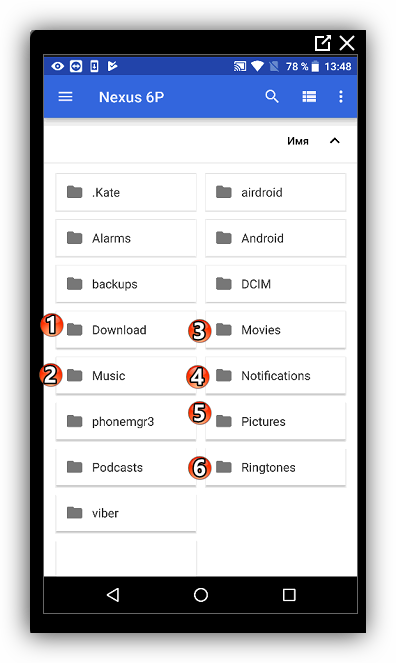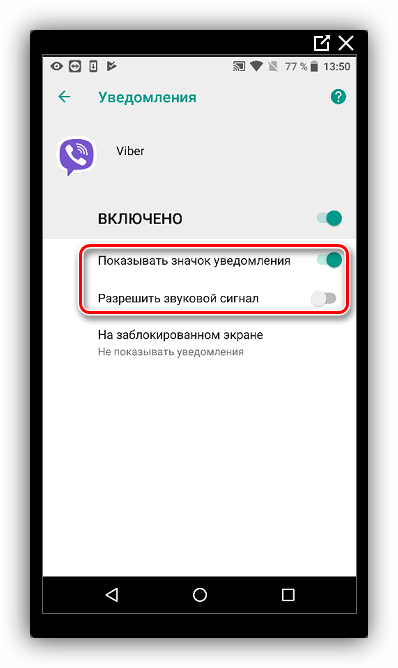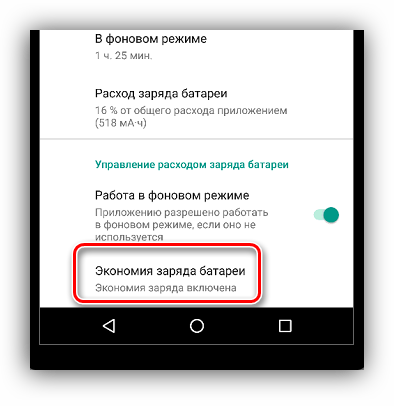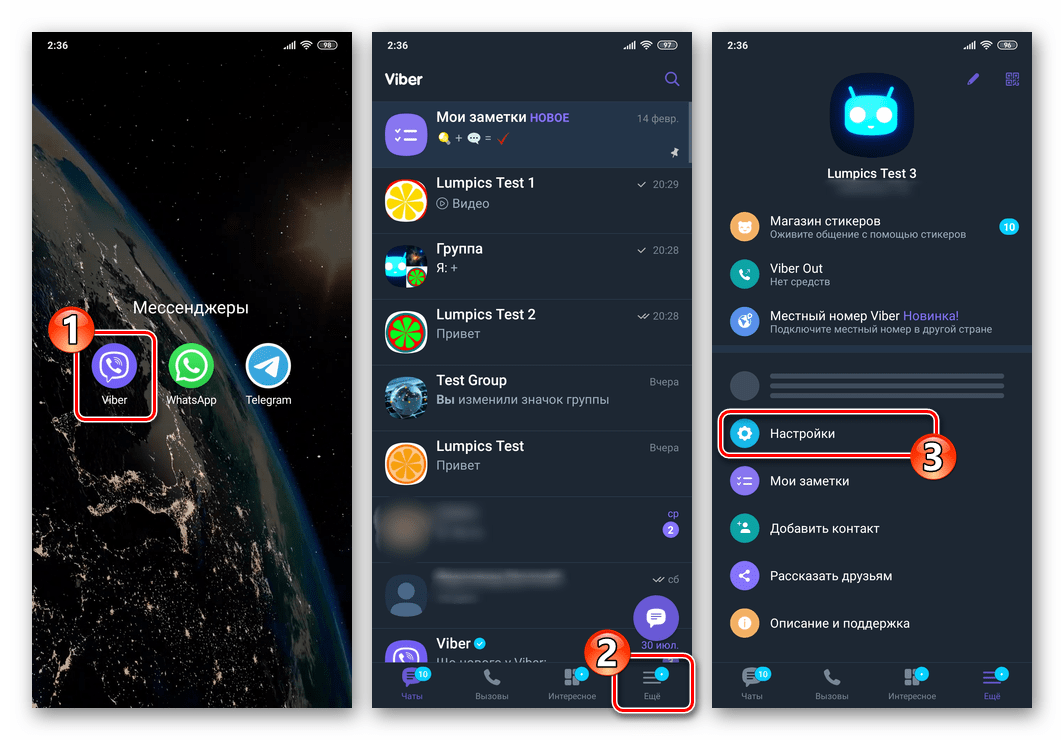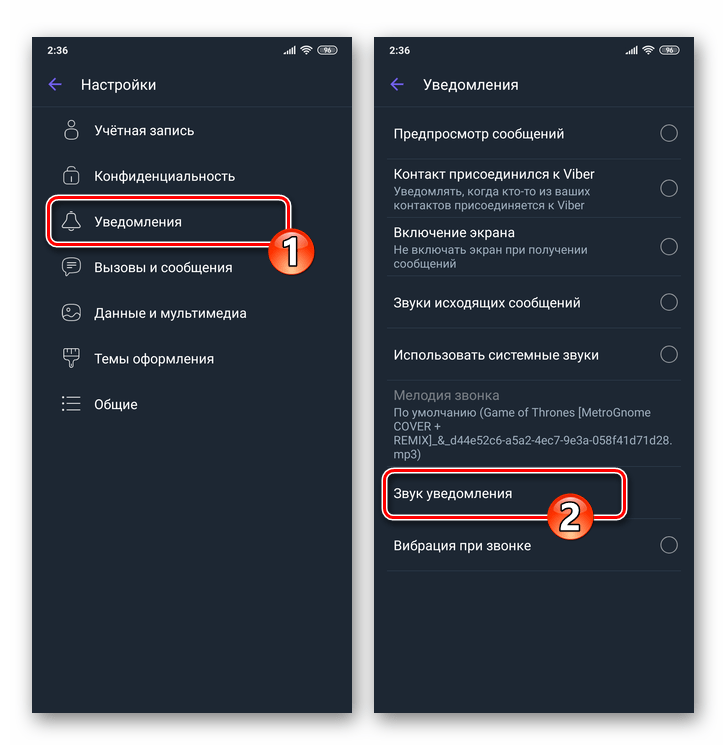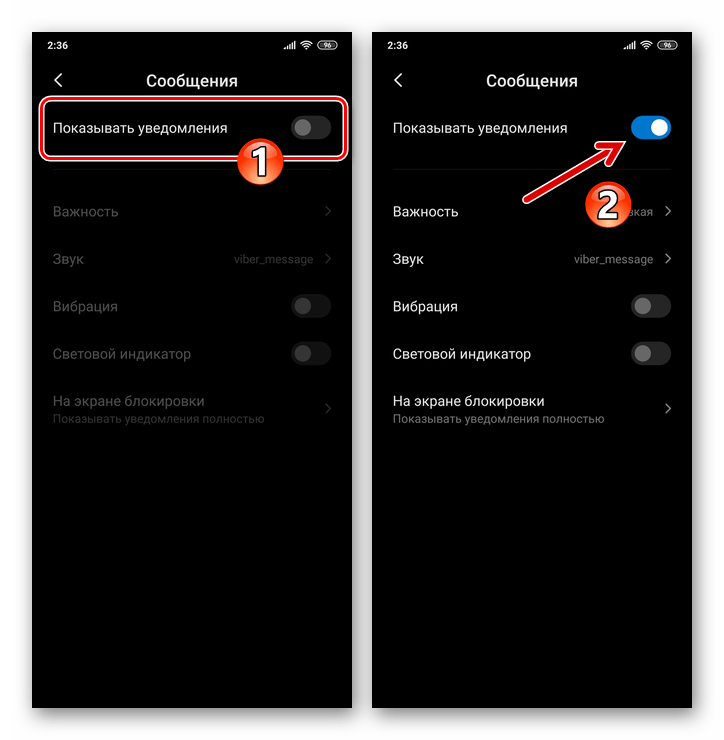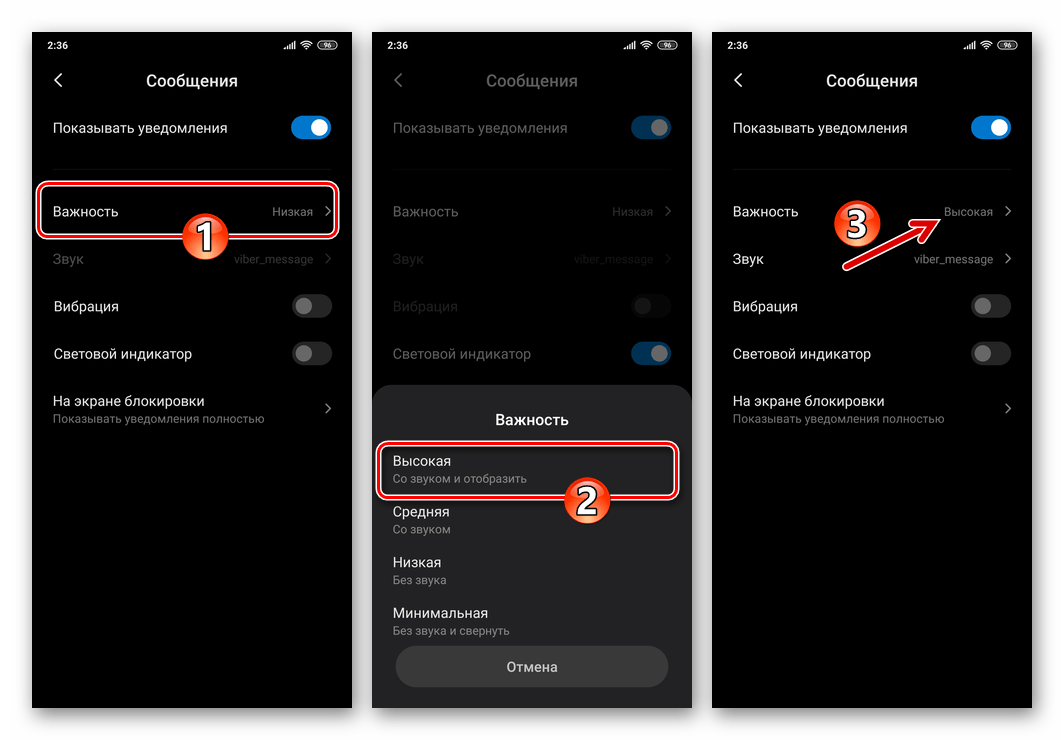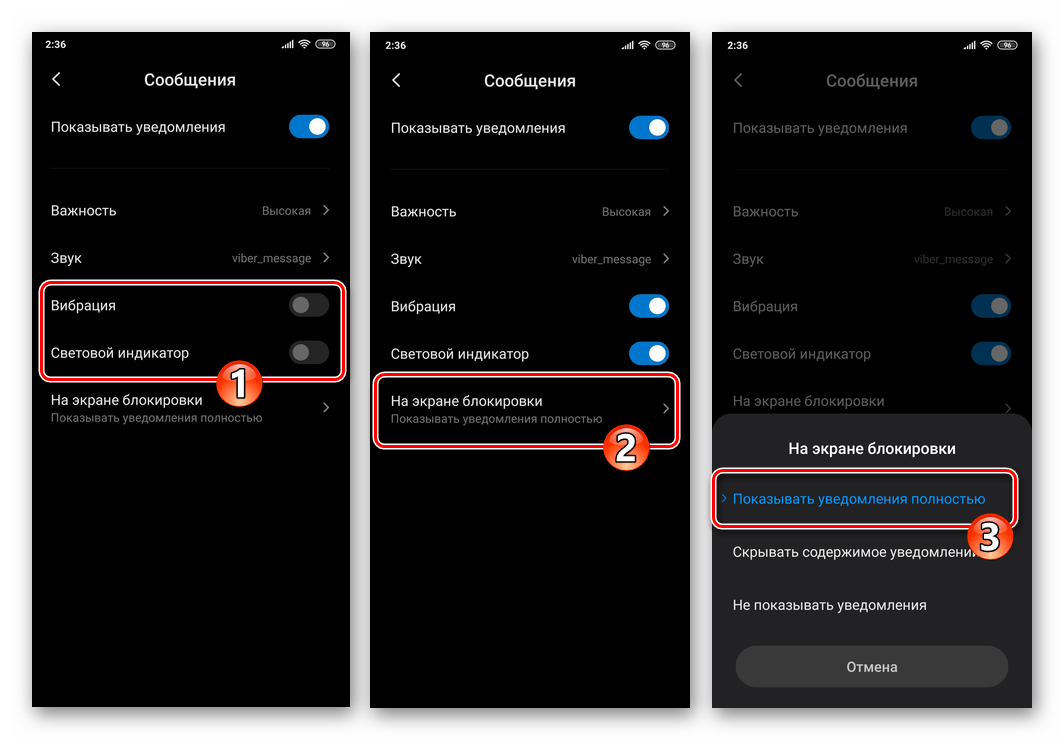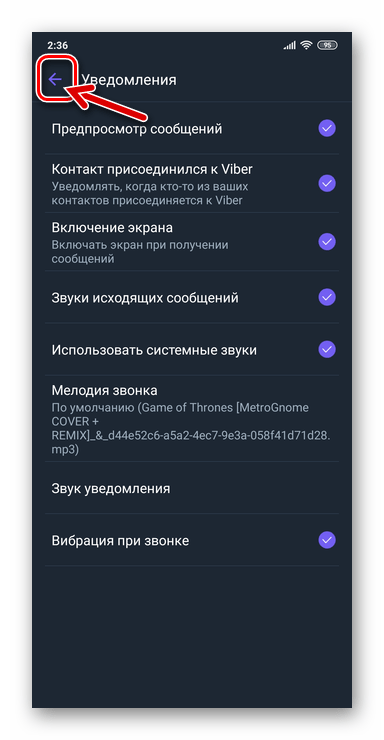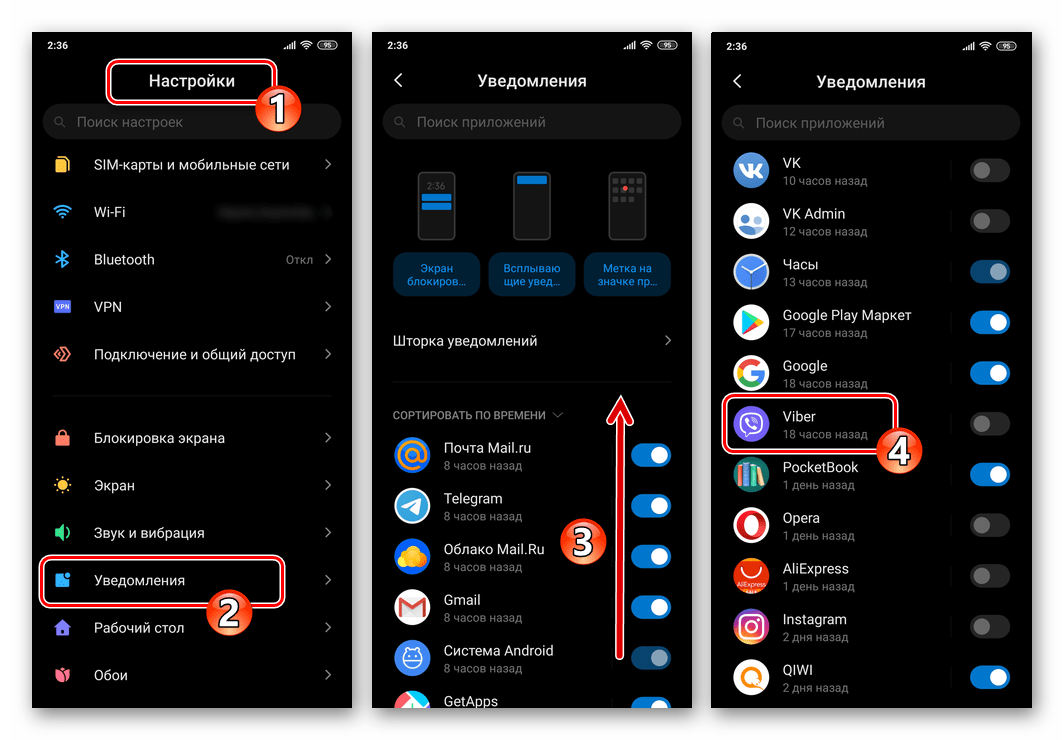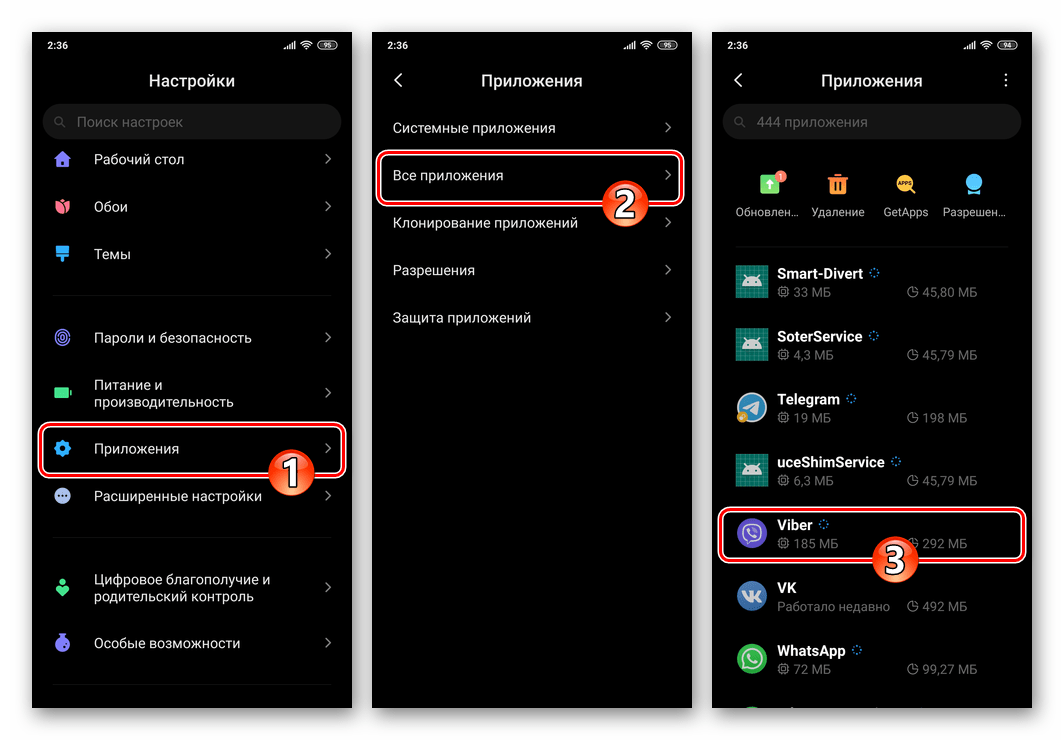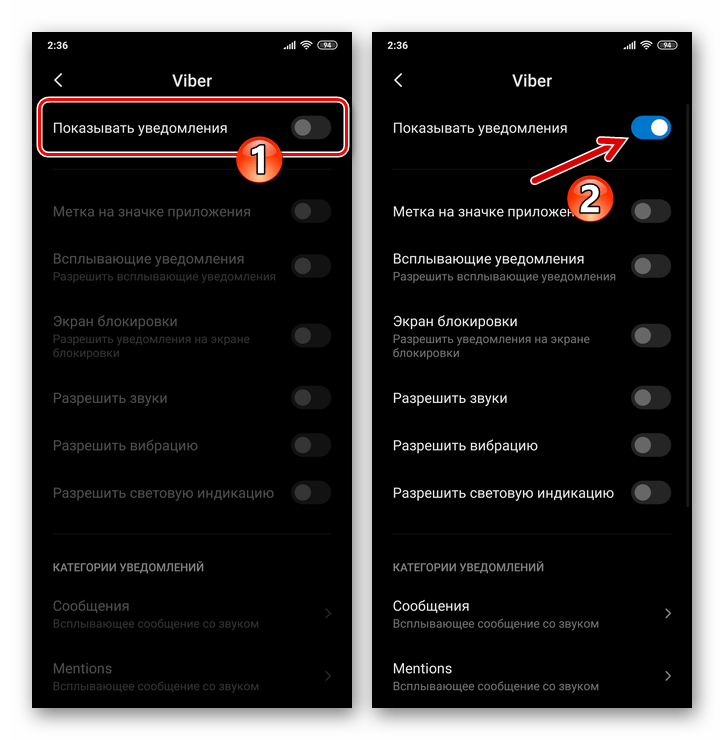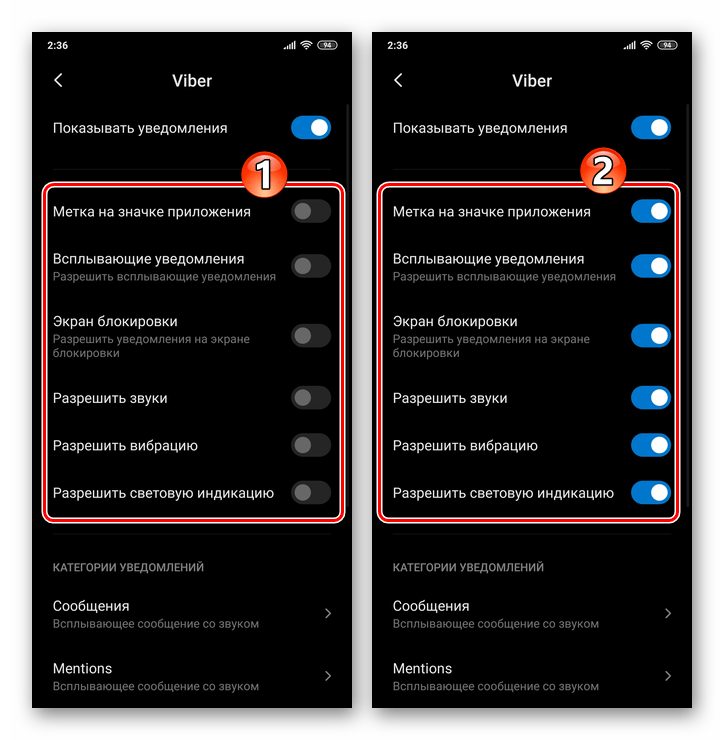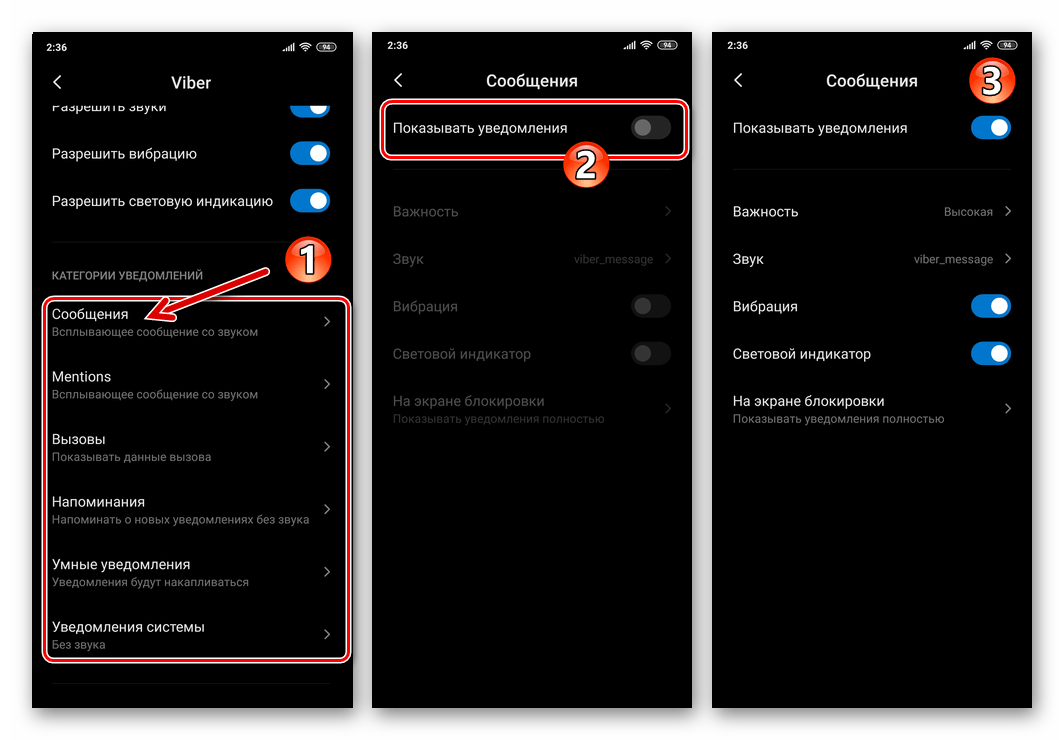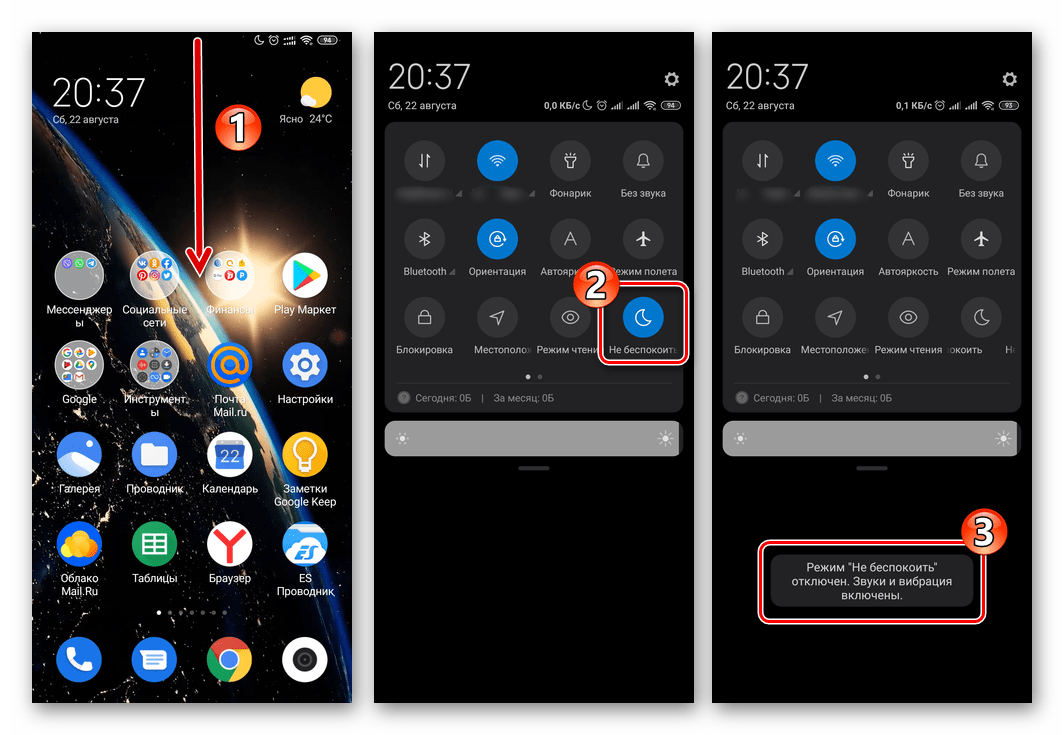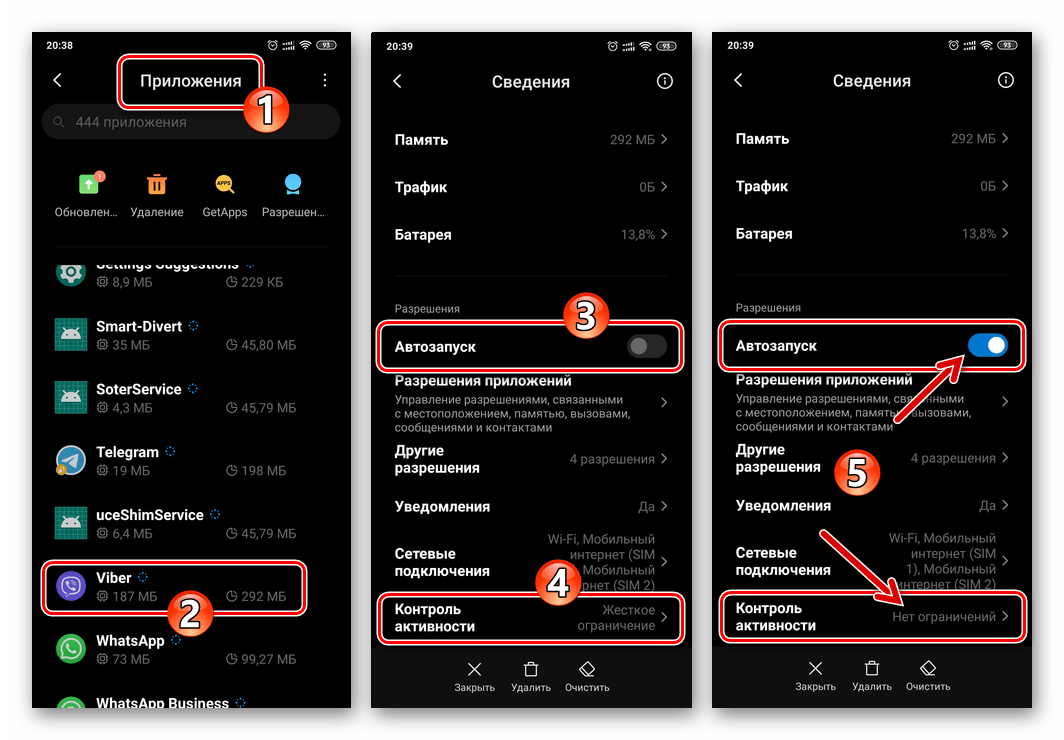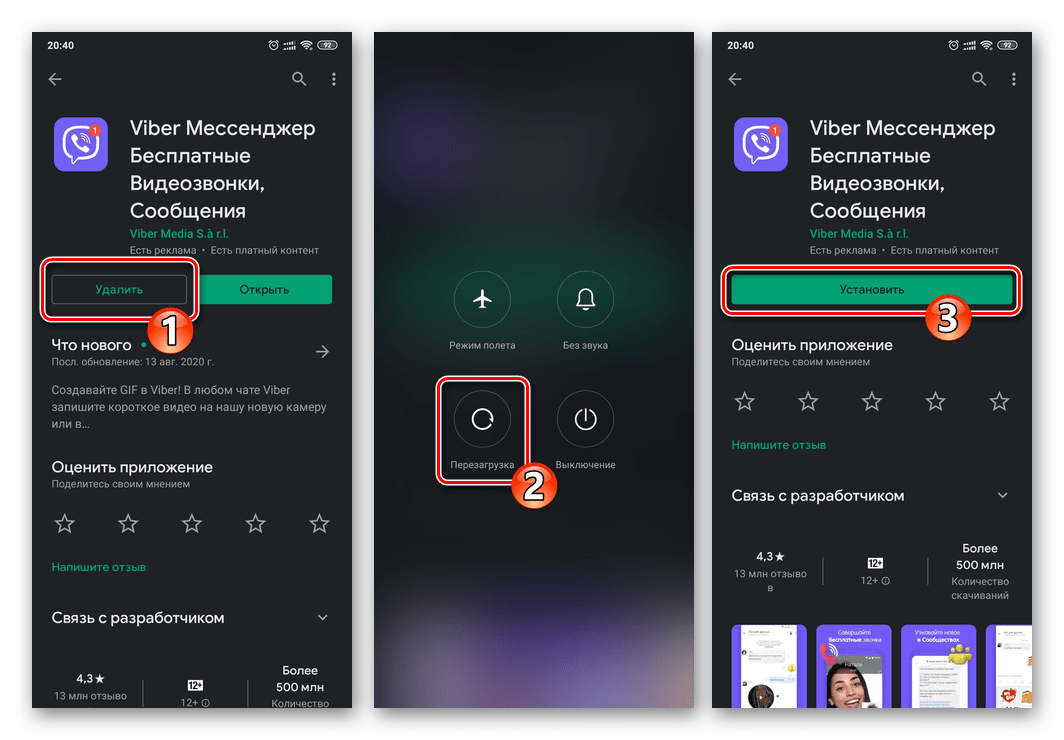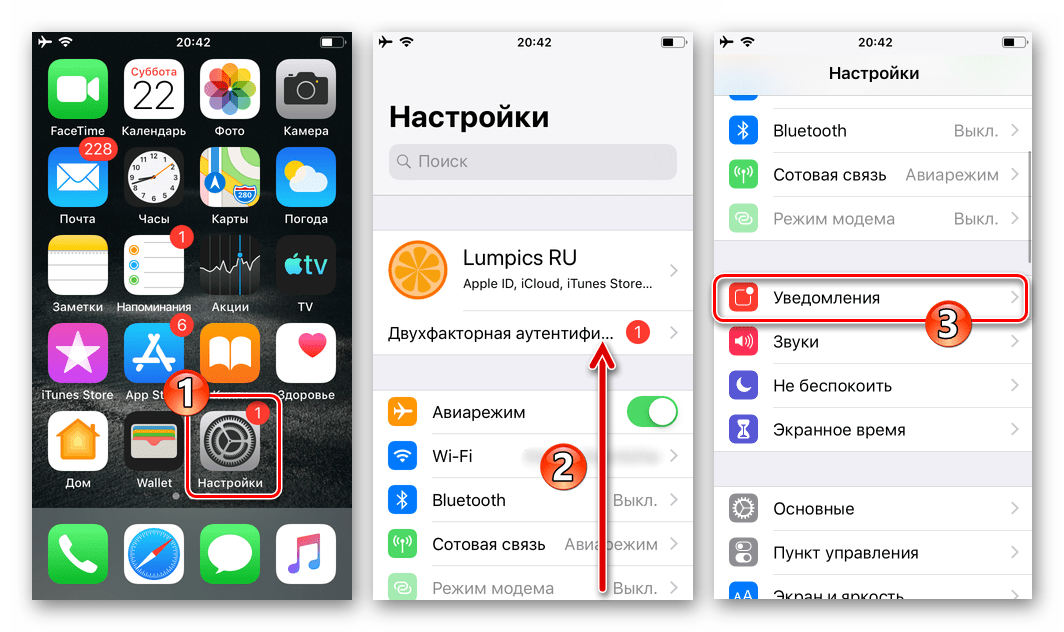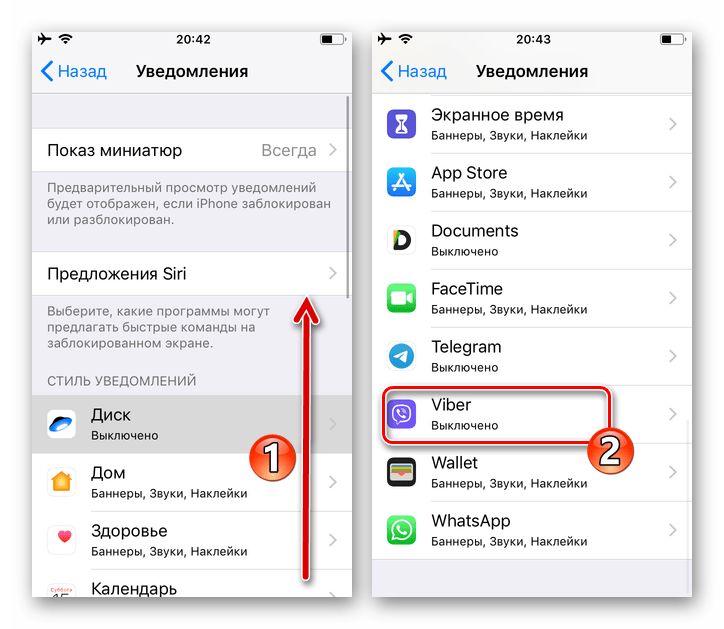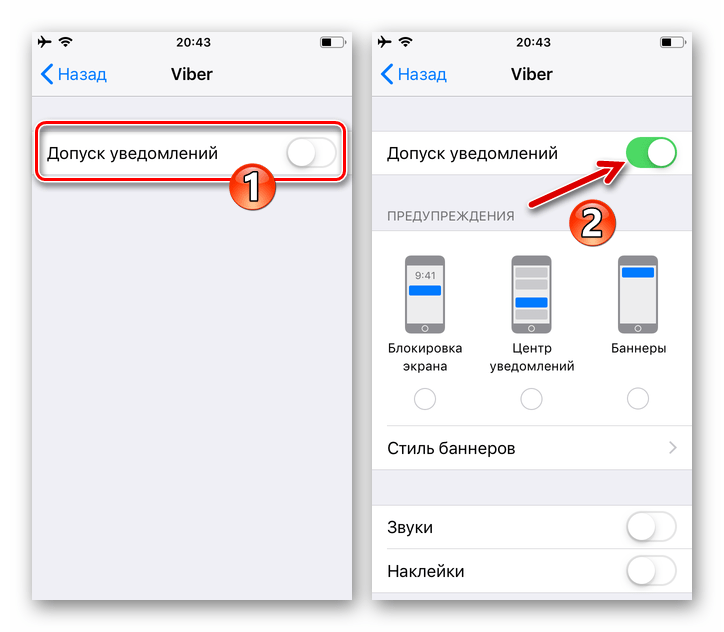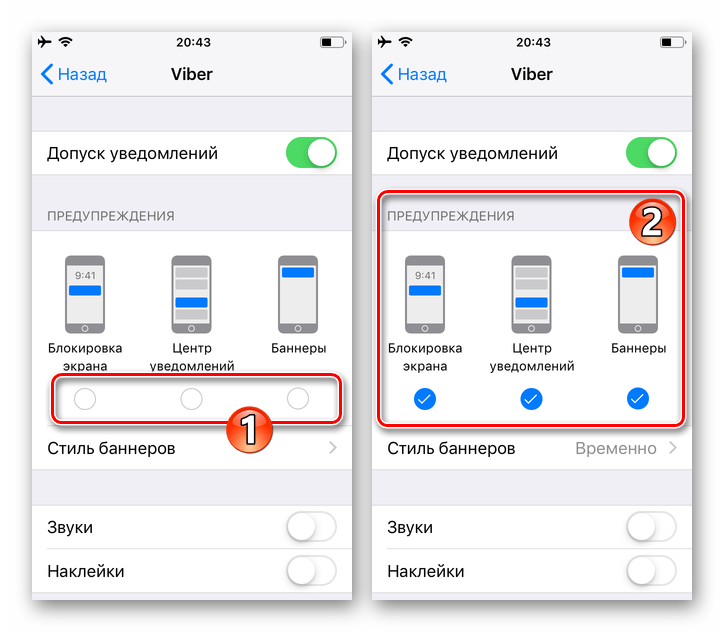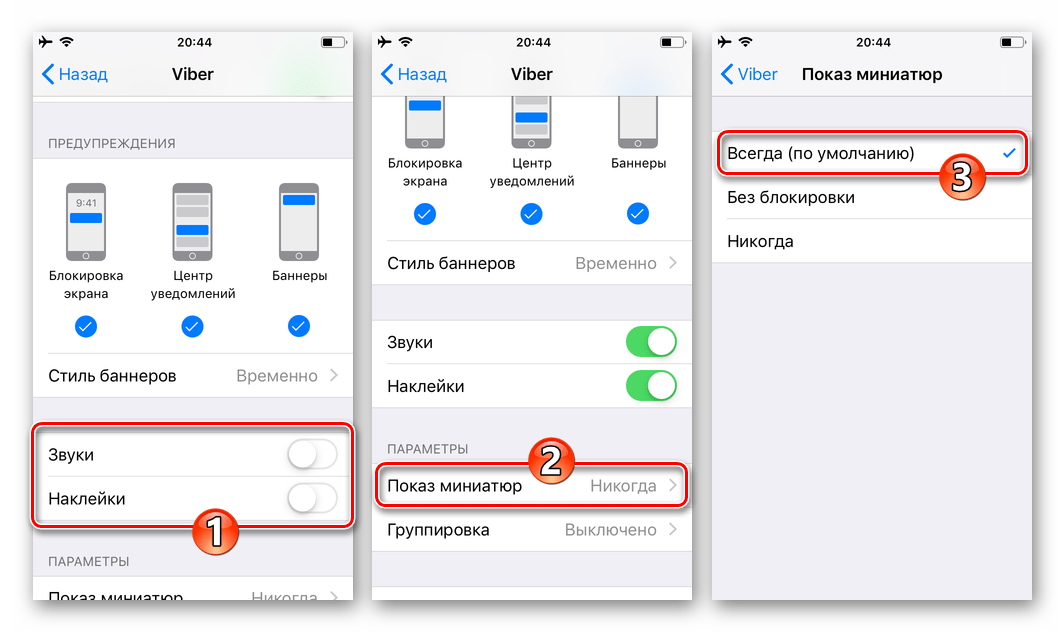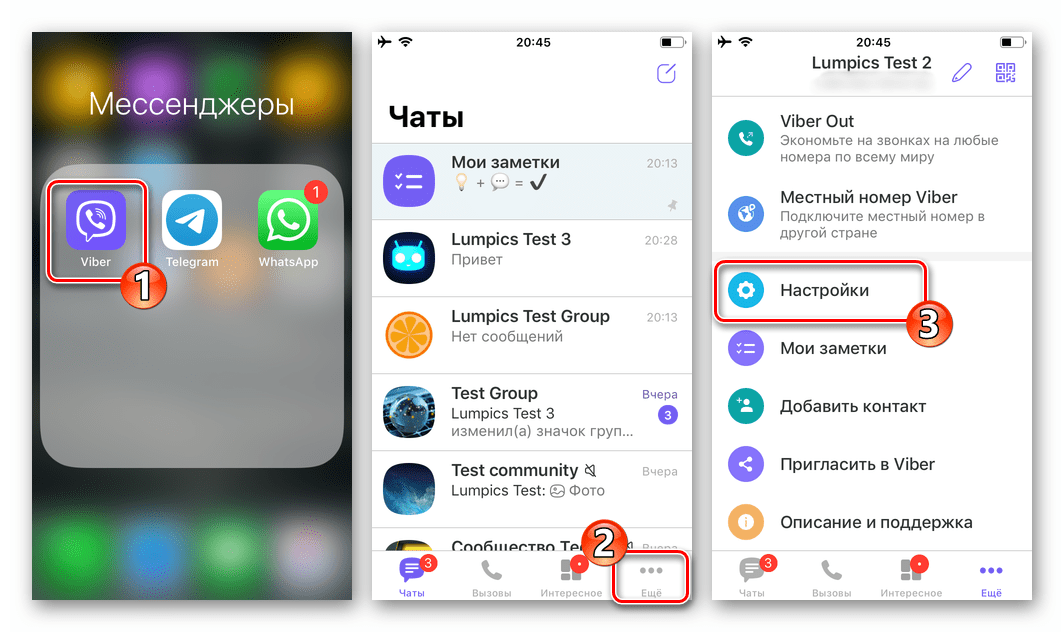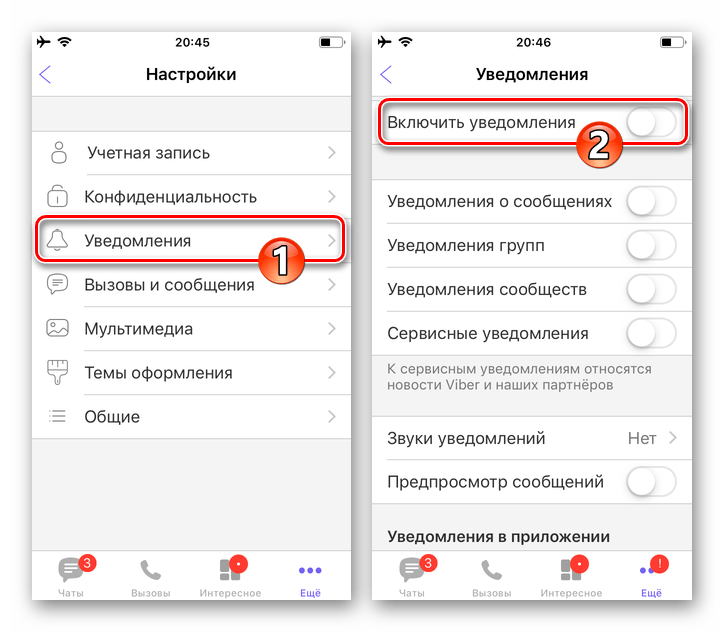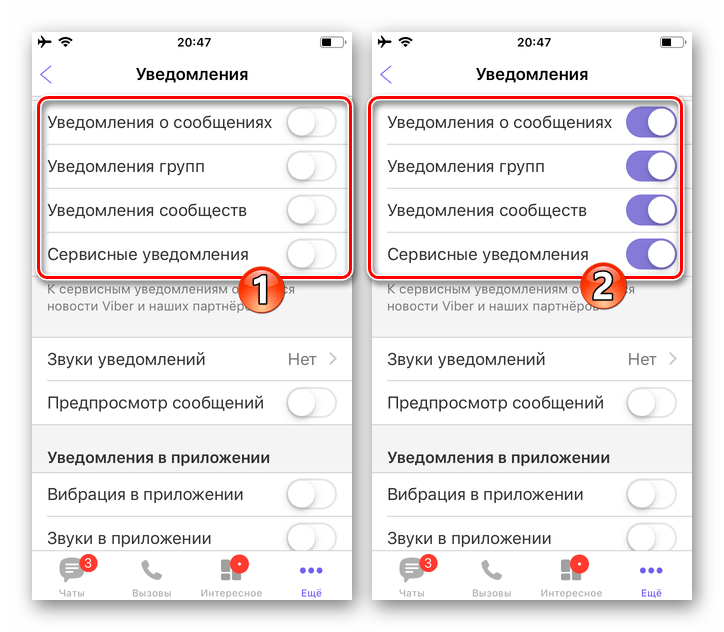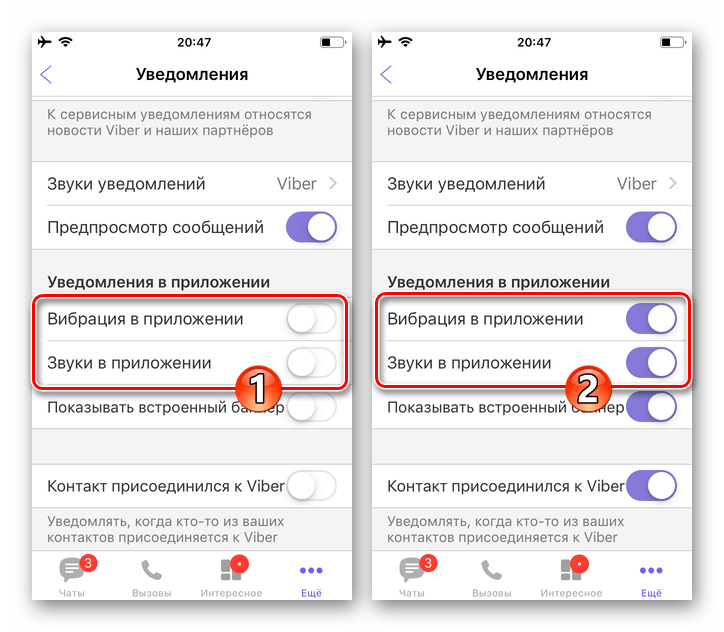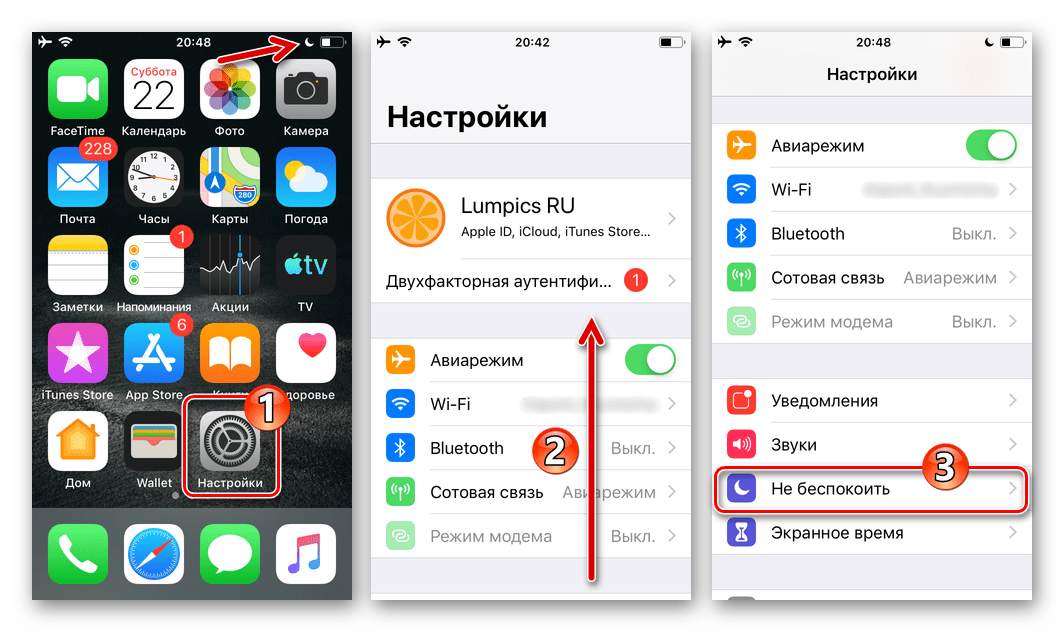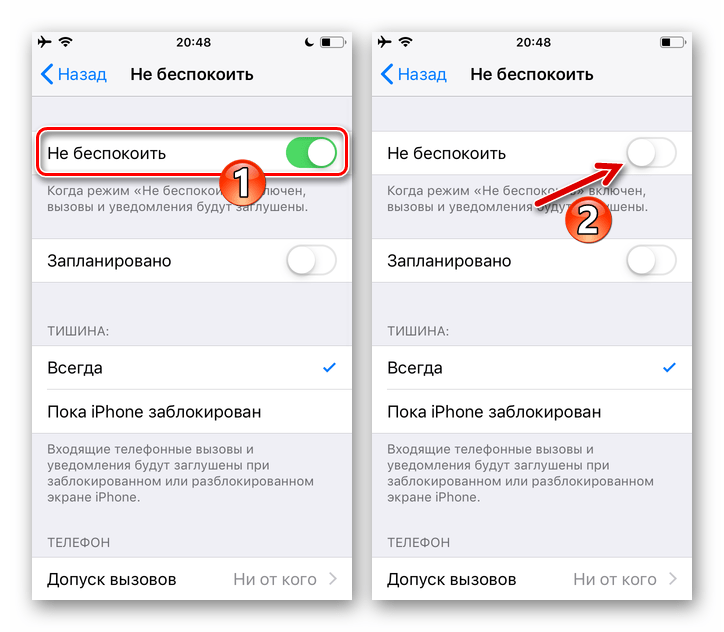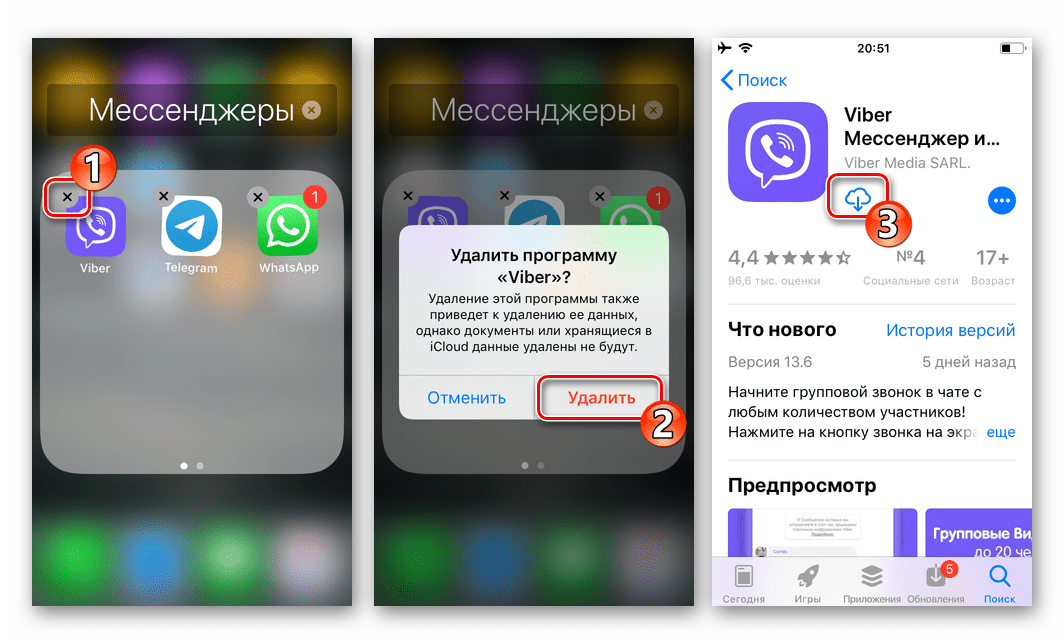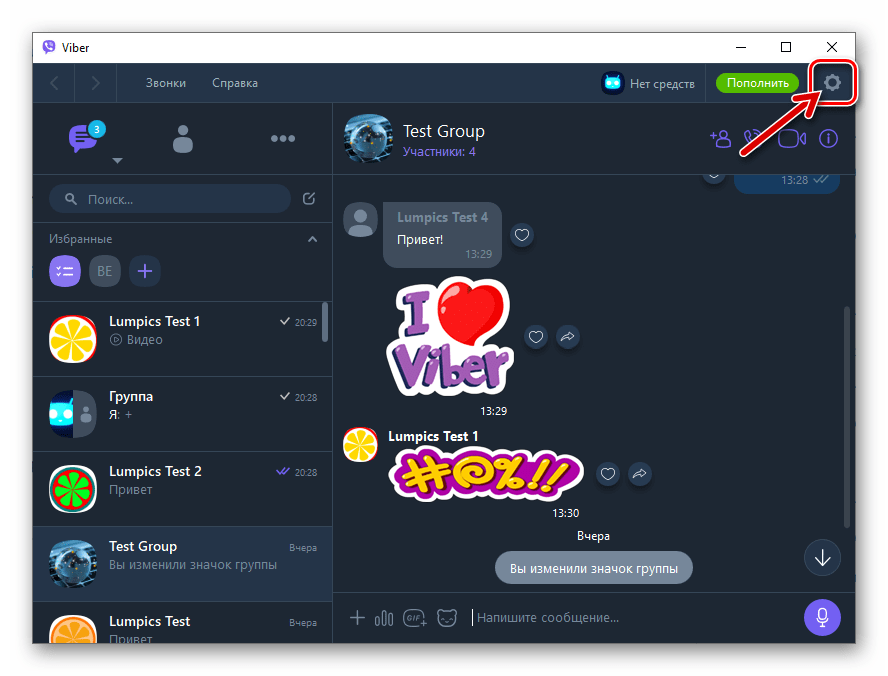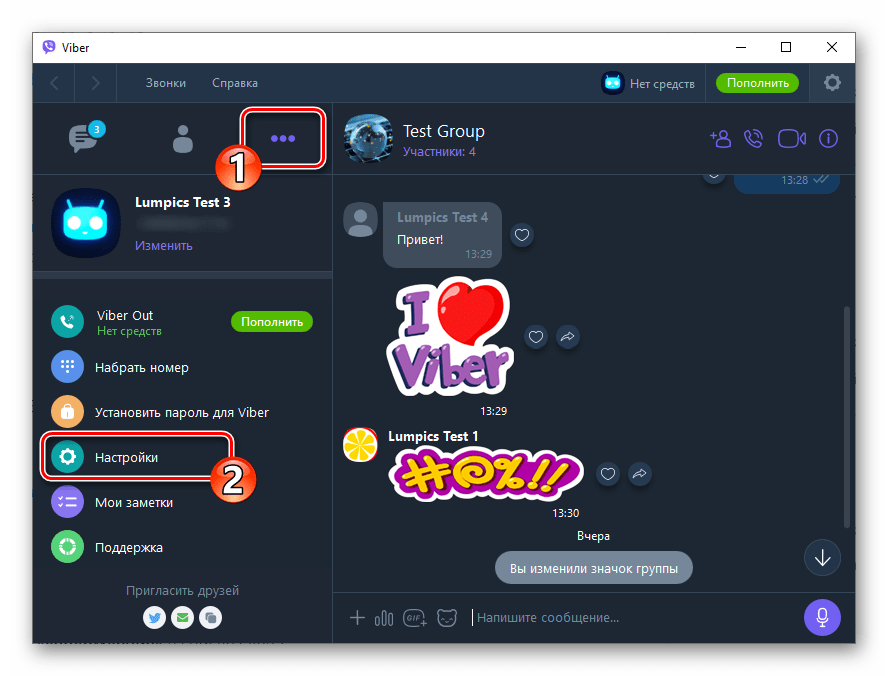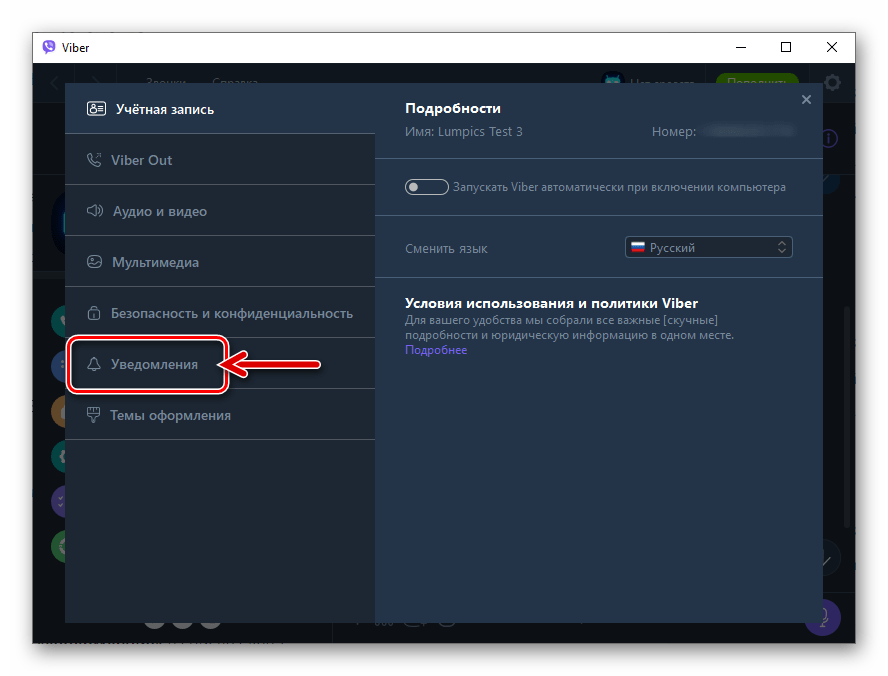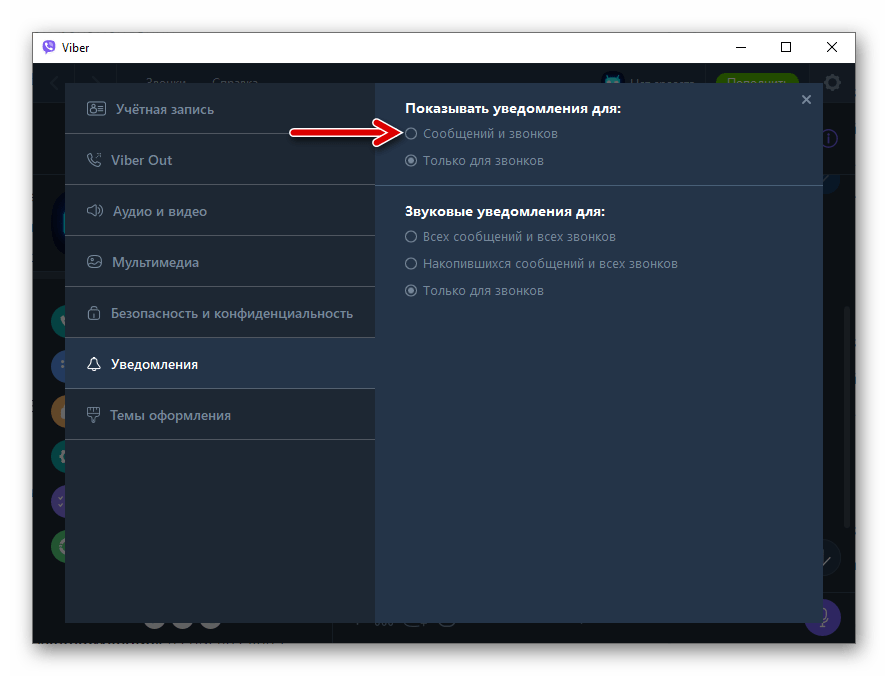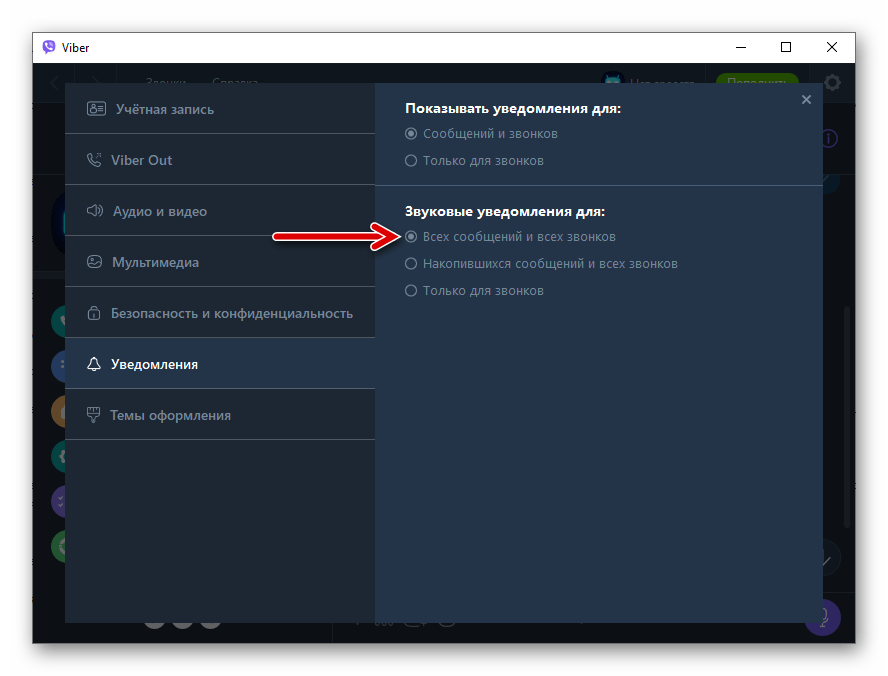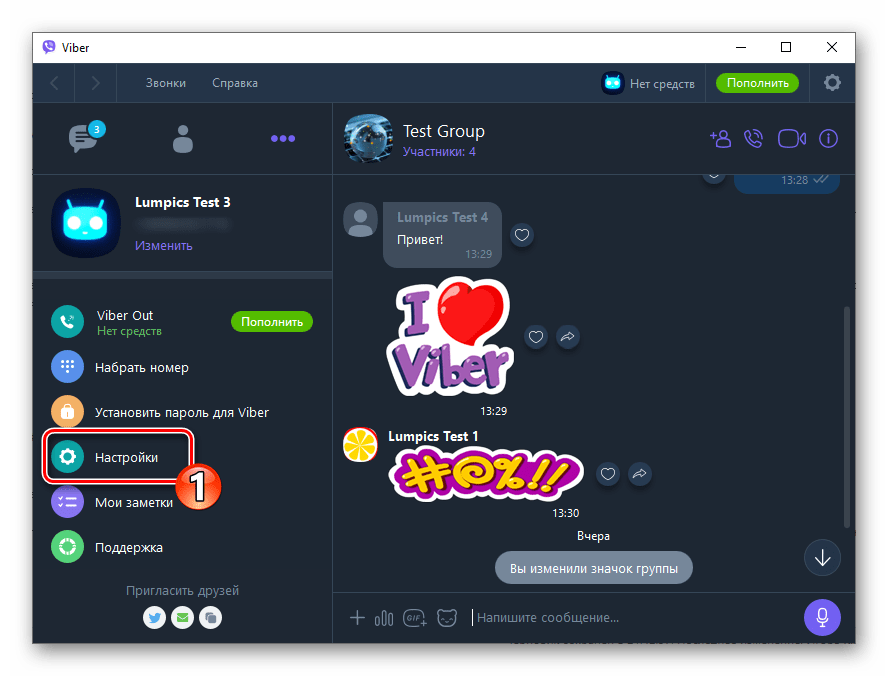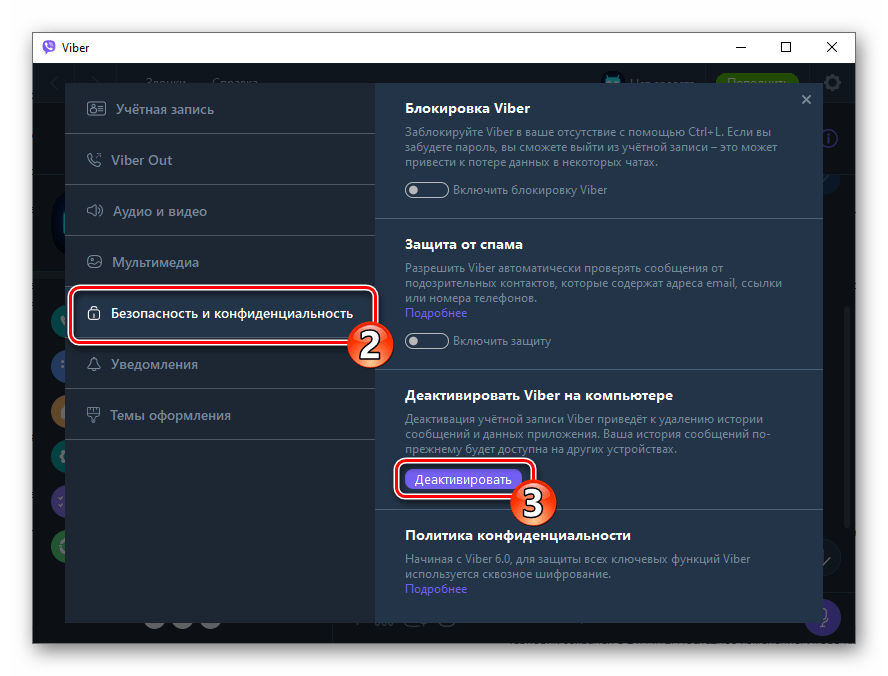- Почему в Вайбере нет звука уведомлений
- В чём причина
- Параметры телефона
- Настройки мессенджера
- Не приходят уведомления в Viber
- Отсутствуют уведомления в Viber и что с этим делать
- Не приходят уведомления без запущенного Вайбер
- Не приходят уведомления в Вайбер на телефон Xiaomi
- Почему в Вайбере не приходят уведомления?
- Настройки мессенджера
- Настройки смартфона
- Что еще можно сделать
- Почему не приходят уведомления из мессенджера Viber
- Android
- Причина 1: Настройки мессенджера
- Причина 2: Настройки ОС
- Причина 3: Режим «Не беспокоить»
- Причина 4: Конфигурация фоновой активности
- Причина 5: Другие факторы
- Причина 1: Настройки ОС
- Причина 2: Настройки мессенджера
- Причина 3: Режим «Не беспокоить»
- Причина 4: Другие факторы
- Windows
- Причина 1: Настройки программы
- Причина 2: Сбой синхронизации
Почему в Вайбере нет звука уведомлений
4 минут Автор: 542
С проблемой, когда в Вайбере не приходят уведомления о сообщениях, сталкивался каждый второй пользователь мессенджера. Следует разобраться, по каким причинам возникает ошибка, как её устранить и настроить Viber.
В чём причина
Если на телефон Android резко перестали приходить оповещения о новых сообщениях и звонках из Вайбера, причиной может быть сбой в работе устройства. Необходимо выполнить такие действия:
- Проверить подключение к интернету.
- Очистить память смартфона и кэш приложения.
- Перезагрузить устройство.
- Скачать обновления для операционной системы и мессенджера.
- Удалить и установить клиент заново.
- Если проблема не устраняется, искать причину в настройках мессенджера или смартфона.
Параметры телефона
Не приходят уведомления в Вайбере на Андроиде чаще всего из-за отключения этой функции в гаджете или сбоя настроек во время очередного обновления ОС. Проверить настройки оповещений для Viber можно следующим образом:
- Открыть настройки смартфона, в разделе «Система и устройство» найти подраздел «Уведомления».
- Перейти в «Уведомления приложений», отыскать в списке Viber.
- Убедиться, что тумблер напротив названия мессенджера переведён в рабочее состояние.
Чтобы настроить оповещения о входящих сообщениях более подробно, необходимо выполнить действия: «Параметры – Все приложения – Viber – Уведомления». На открывшейся странице будут доступны все настройки оповещений:
- включение;
- использование экрана блокировки;
- разрешение звукового сигнала, вибрации и световой идентификации;
- активация приоритетности (сообщения из Вайбера всплывают над всеми остальными).
Дополнительно следует убедиться, что функции, перечисленные в таблице ниже, деактивированы.
| Функция | Экономия трафика | Энергосбережение | Режим полёта |
| Стандартный путь | Настройки – Сеть и интернет – Передача данных – Экономия трафика. | Параметры – Батарея – Режим энергосбережения. | Настройки – Сеть и интернет – Режим полёта. |
| Xiaomi | См. «Стандартный путь». | Параметры – Система и устройство – Питание и производительность – Экономия энергии. | Настройки – Беспроводные сети – Дополнительные функции – Режим полёта. |
| Huawei | Параметры – Приложения – Viber – Передача данных – Фоновый режим. | Диспетчер устройства – Батарея (или Экономия энергии) – Защищённые приложения. | См. «Стандартный путь». |
Настройки мессенджера
В самом Вайбере включать и выключать уведомления о сообщениях и звонках нельзя, но можно настроить их по своему усмотрению. Чтобы попасть в параметры оповещений, следует выполнить действия: «Ещё – Настройки – Уведомления». А также в этом разделе можно управлять оповещениями о днях рождения, интересном и присоединении контактов к Viber.
Источник
Не приходят уведомления в Viber
Многим людям без мессенджеров не обойтись. Viber стал одним из открытий последних лет в этой сфере. Без него не обходится практически ни один человек, владеющий смартфоном. Особенно важна стабильность работы приложения тем, кто серьёзно увлечён каким-либо делом.
Для этих людей Вибер должен работать без сбоев, как часы. Но иногда в Вайбере не приходят уведомления о том или ином событии. Давайте разбираться в проблеме.
Отсутствуют уведомления в Viber и что с этим делать
Возникшие проблемы не должны ставить в тупик. Даже если на мессенджер не приходят уведомления в рабочем или фоновом состоянии.
Решений может быть несколько:
- Необходимо убедиться, что активно интернет-соединение – это является наиболее частым поводом того, что пользователь не видит на экране оповещений;
- Отсутствие необходимого свободного места в памяти смартфона – из-за частого использования накопитель устройства может засориться так быстро, что его владелец и не заметит.
- Открыть меню телефона, выбрать пункт «Настройки»;
- Активировать нажатием «Память устройства»;
- Найти раздел «Данные», нажать кнопку для удаления ненужной информации и очистки памяти;
После этого можно зайти в пункт меню, который называется «Пользовательские данные»:
- Найти пункт «Подробно», в котором будут показаны папки с файлами пользователя;
- Для удаления ненужных файлов в этих директориях нажать на них и подтвердить очистку накопителя.
Не приходят уведомления без запущенного Вайбер
Также бывает неудобно, когда в Вибере не приходят оповещения без активированного приложения. Если такое случается, значит дело в настройках устройства.
Для этого предпринимаем следующие действия:
- Открыть меню смартфона Андроид, активировать настройки;
- Здесь выбрать пункт «Уведомления»;
- Нажать на «Уведомления приложений»;
- Прокрутить список и найти Viber, активировать нажатием;
- В открывшемся окне будет опция для показа уведомлений, нужно активировать её, сдвинув положение вправо.
Кстати, здесь же можно установить приоритет для того, чтобы уведомления приходили всегда, даже при режиме смартфона «Не беспокоить».
Не приходят уведомления в Вайбер на телефон Xiaomi
Жалобы владельцев аппаратов телефонов марки Xiaomi довольно часто будоражат различные форумы. Дело в том, что на эти смартфоны при использовании мессенджера Вибер не приходят уведомления. А вышеприведённые советы тут помочь ничем не могут.
Дело в том, что разработчики оболочки MIUI сделали упор на экономный расход аккумулятора.
Чтобы это исправить, Viber нужно поставить в исключения:
- Активировать настройки устройства;
- Выбрать дополнительные настройки Андроид;
- Выбрать вкладку, призванную отвечать за энергорасход устройства;
- Нажать на пункт «Экономия заряда», затем выбрать управление приложениями;
- Из возникшего списка, прокрутив до нужного места, выбрать Вибер;
- И, наконец, нажать кнопку «Без ограничений» — это даст возможность устройству с MIUI получать все уведомления, даже в фоновом режиме.
Забота о своём устройстве и приложениях-мессенджерах – обязанность пользователя. Используя наши советы и рекомендации, теперь можно не переживать о том, что оповещения в Вайбере не приходят.
Источник
Почему в Вайбере не приходят уведомления?
Не приходят уведомления в Вайбер, пока вы не откроете мессенждер? Входящие все копятся, а вы даже не знаете о них? Такую проблему нужно срочно решать – иначе вы рискуете пропустить важную информацию!
Настройки мессенджера
Самая распространенная причина, почему не приходят уведомления в Вайбере на Айфоне или Андроиде – вы не включили соответствующую опцию в настройках приложения. Или выключили случайно, а может быть, намеренно – и забыли об этом!
Давайте посмотрим, какие параметры стоит подкорректировать, чтобы начать получать оповещения о входящих:
- Откройте мессенджер;
- Нажмите на кнопку «Еще» ;
- Перейдите к настройкам через открывшееся меню;
- Войдите в раздел «Оповещения» .
Здесь вы можете настроить, какие оповещения хотите получать – достаточно просто перевести соответствующие тумблеры в активное положение (подсвечено фиолетовым цветом).
Включите или выключите входящие на:
- Сообщения в личных чатах
- В группах
- В сообществах
- Об интересном
- Сервисные
Здесь же вы можете выбрать звук из встроенной коллекции, настроить вибрацию и включить/отключить предпросмотр текста.
Настройки смартфона
Когда уведомления Вайбер не приходят на Андроид или Айфон, стоит поработать с параметрами самого устройства – может быть, вы просто запретили входящие оповещения?
- Откройте настройки смартфона;
- Найдите раздел «Уведомления» и перейдите к названию мессенджера;
- Убедитесь, что вы включили следующие разрешения: допуск, звуки и наклейки;
- Если какой-то из трех параметров выключен – активируйте его!
На Андроиде (могут наблюдаться отличия в зависимости от марки и модели):
- Войдите в параметры устройства;
- Найдите раздел «Приложения» — «Все приложения» и откройте настройки;
- Выберите в списке «Viber» и проверьте, активированы ли следующие возможности: разрешение оповещений по всем пунктам, автозапуск, использование подключений.

Эти инструкции особенно актуальны, если в Вайбер не приходят уведомления о сообщении, пока не откроешь приложение!
Что еще можно сделать
Есть несколько полезных советов, которые не стоит игнорировать, если вам не приходят уведомления Вайбер на Айфоне и Андроиде. Частенько эти простые решения могут помочь:
- Убедитесь, что вы не забыли включить звук на устройстве;
- Проверьте, не отключали ли вы звук/оповещения для конкретного чата/группы;
- Удостоверьтесь в том, что пользуетесь самой свежей версией мессенджера – возможно его пора обновить;
- При необходимости обновите ОС и перезагрузите смартфон.
Теперь вы знаете, что можно сделать, если в Вайбере не приходят уведомления о сообщении! Воспользуйтесь нашими советами, настройте параметры оптимальным образом, обновитесь – уверены, вы быстро справитесь с проблемой!
Источник
Почему не приходят уведомления из мессенджера Viber
Android
Работа уведомлений организована разработчиками Viber для Android достаточно качественно, и в ситуации, когда они не демонстрируются устройством, сам мессенджер винить в этом следует в последнюю очередь. Основных причин возникновения проблем с оповещениями из Вайбера в среде «зелёного робота» всего четыре, и все они обусловлены неверным выбором параметров пользователем, который настраивал приложение и/или ОС мобильного девайса.
Причина 1: Настройки мессенджера
Самой простой и, можно сказать, банальной причиной отсутствия уведомлений из Viber является их отключённость в настройках мессенджера. Даже если вы уверены, что оповещения не деактивировали, проверьте данный факт, выполнив следующую инструкцию.
- Запустите Вайбер и из раздела «Ещё» приложения перейдите в его «Настройки».
Тапните «Уведомления», затем «Звук уведомления».
Наиболее важный фактор – активированная опция «Показывать уведомления». Убедитесь, что переключатель справа от этого наименования переведён в положение «Включено» или воздействуйте на него, если это не так.
По желанию включите опции «Вибрация» и «Световой индикатор». Отрегулируйте возможность отображения извещений «На экране блокировки» девайса, воспользовавшись соответствующим пунктом в настройках.
Завершив конфигурирование параметров работы Viber, выйдите из настроек. Впоследствии по получении любого сообщения через приложение, при условии, что оно свёрнуто, вы сможете оценить эффективность выполненных манипуляций.
Причина 2: Настройки ОС
Известно, что ОС Android серьёзно влияет на работу запускаемых в собственных рамках приложений, но многие пользователи Viber не догадываются, что это может выражаться и в установке запрета на отображение формируемых системой обмена данными оповещений. Таким образом, если уведомления из настроенного по инструкции выше приложения не приходят, следует проверить наличие разрешения на их демонстрацию в настройках операционки.
- Перейдите к экрану с настройками, согласно которым ОС Андроид регулирует поступление извещений из Вайбера. Это можно сделать двумя путями:
- Откройте «Настройки» Андроид, выберите раздел «Уведомления». Далее отыщите пункт «Viber» в списке инсталлированного на девайсе софта и тапните по нему.
Из «Настроек» мобильной операционки переместитесь в раздел «Приложения», выберите «Все приложения». Затем найдите «Viber» в отображаемом на экране перечне и коснитесь этого наименования.
Пролистайте список опций на экране, нажмите «Уведомления».
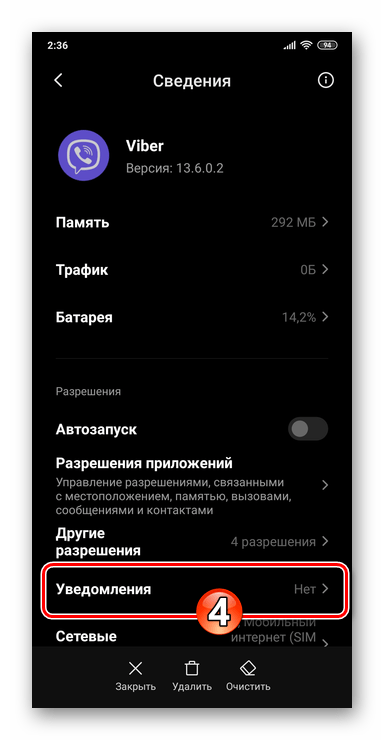
Активируйте переключатель «Показывать уведомления» на открывшемся экране.
В расположенном под задействованном в предыдущем пункте этой инструкции переключателем блоке с опциями поочерёдно включите возможности демонстрировать соответствующие вашим потребностям типы оповещений.
Переместитесь в область «КАТЕГОРИИ УВЕДОМЛЕНИЙ». Поочерёдно переходя в пункты содержащегося здесь списка, переведите переключатели «Показывать уведомления» на открывающихся экранах в положение «Включено».
Причина 3: Режим «Не беспокоить»
Ещё одним препятствием для получения уведомлений из Viber может стать случайно активированный или несоответствующим образом сконфигурированный режим «Не беспокоить» на Android-девайсе. При возникновении проблем с получением оповещений о событиях в мессенджере, нелишним будет проверить, что призванная их ограничить функция не включена по неосторожности или операционной системой автоматически, деактивировать «режим тишины».
Причина 4: Конфигурация фоновой активности
Известно, что Android позволяет пользователям в широких пределах настраивать системные параметры, включая многозадачность. Однако возможность установки запрета на работу Viber в фоновом режиме вполне может стать причиной отсутствия уведомлений из приложения. Таким образом, если вы производили какие-либо действия из описанных в доступных по представленным далее ссылкам материалах в отношении мессенджера средствами ОС или с помощью сторонних инструментов, выполните обратные операции.
Другими словами, для устранения рассматриваемой проблемы попробуйте добавить Вайбер в автозагрузку, снимите запрет на его работу в фоне, добавьте приложение в список исключений программных средств, призванных обеспечивать энергосбережение.
Причина 5: Другие факторы
В отдельных случаях отсутствие оповещений из мессенджера может оказаться нерешённой проблемой даже после устранения всех вышеперечисленных нюансов, способных обусловить её появление. В такой ситуации не остаётся ничего иного, как задействовать более кардинальные подходы к решению вопроса, — к примеру, переустановке приложения, действиям по выделению мессенджеру больших вычислительных ресурсов девайса и т.п. С перечнем причин неработоспособности Viber для Android в целом, а также методами их устранения вы можете ознакомиться в отдельном материале на нашем сайте.
Рассматривая причины отсутствия уведомлений из Viber для iOS, можно говорить о том, что они принципиально не отличаются от возникающих в среде вышеописанного Android – чаще всего для устранения проблем с получением извещений достаточно правильно настроить мессенджер и/или операционную систему. Тем не менее, ввиду существенных различий в архитектуре и интерфейсе «яблочной» операционки и «зелёного робота», рекомендации по устранению факторов, препятствующих демонстрации оповещений о событиях в Вайбере и порядок их выполнения будут отличаться.
Причина 1: Настройки ОС
Первое, что нужно проверить, столкнувшись с проблемами получения уведомлений из Viber в среде iOS, – это отсутствие запретов на их демонстрацию в настройках операционной системы.
- Перейдите в «Настройки» айОС. Из перечня разделов параметров айФона откройте «Уведомления».
На открывшемся экране активируйте переключатель «Допуск уведомлений».
Далее, путём установки отметок в трёх чекбоксах в блоке «ПРЕДУПРЕЖДЕНИЯ» активируйте опции «Блокировка экрана», «Центр уведомлений» и «Баннеры».
Включите «Звуки» и «Наклейки». Затем тапните «Показ миниатюр» в области «ПАРАМЕТРЫ», касанием установите галочку справа от пункта «Всегда» открывшегося перечня опций.
На этом конфигурирование iOS с целью беспрепятственной работы уведомлений из мессенджера завершено. Закройте «Настройки» и переходите к эксплуатации Viber, теперь для поступления оповещений со стороны ОС нет никаких преград.
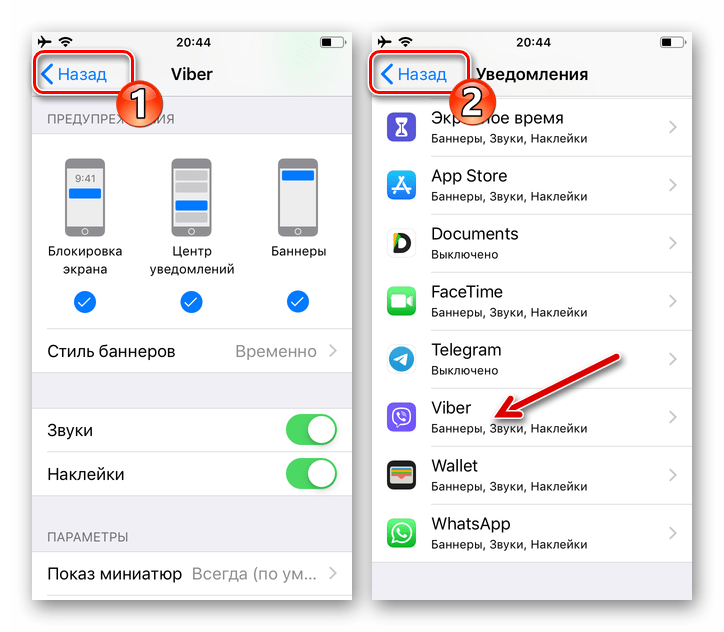
Причина 2: Настройки мессенджера
Помимо деактивации в настройках системы уведомления могут быть отключены средствами программы Вайбер, поэтому следующим шагом к обеспечению беспроблемного получения оповещений является правильный выбор настроек мессенджера.
- Запустите Viber, откройте вкладку «Ещё», тапнув по крайнему значку справа панели внизу экрана. Из отобразившегося перечня опций перейдите в «Настройки» программы.
Откройте раздел параметров под названием «Уведомления». На отобразившемся экране активируйте главный элемент, позволяющий извещениям мессенджера работать как задумано его разработчиками, – «Включить уведомления».
Далее переведите (возможно выборочно) соответствующие допускаемым вами типам извещений переключатели в положение «Включено».
По желанию, активировав опции в области «Уведомления в приложении», включите «Вибрацию» и «Звуки».
На этом поступление оповещений из Вайбера путём настройки его программы считается обеспеченным, можно выходить из «Настроек» и использовать сервис в обычном режиме.
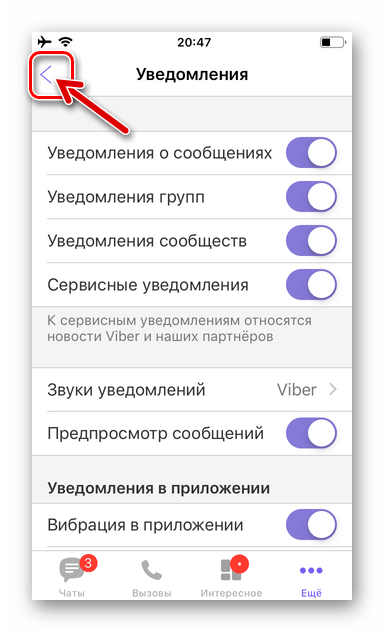
Причина 3: Режим «Не беспокоить»
Автоматическое или самостоятельное включение режима «Не беспокоить» в iOS совершенно логично (в этом и смысл перевода девайса в состояние) будет препятствовать отображению всех предупреждений из функционирующих на девайсе программ, и Viber здесь не является исключением. Поэтому, когда уведомления из мессенджера вдруг перестали демонстрироваться на вашем iPhone, нелишним будет проверить, не активирован ли указанный режим, и отключить его с целью получения предупреждений, действуя, к примеру, следующим образом.
- Откройте «Настройки» iPhone и, пролистав их список, войдите в раздел «Не беспокоить».
Переведите расположенный рядом с наименованием режима «Не беспокоить» переключатель в положение «Выключено».
Причина 4: Другие факторы
Отсутствие генерируемых Viber оповещений при условии, что программа и операционка настроены в соответствии с вышеприведёнными инструкциями, может свидетельствовать о серьёзных проблемах, которые устраняются путём более кардинальных, нежели конфигурирование программы и ОС, манипуляций. О возможных причинах частичной или полной неработоспособности мессенджера на iPhone и методах их устранения рассказано в отдельном опубликованном на нашем сайте материале, — выполните предложенные в нём рекомендации.
Windows
Пользователями Viber для Windows устранение такой неприятности, как отсутствие уведомлений, осуществляется гораздо быстрее и проще, нежели предпочитающими исключительно мобильные версии клиента системы. На компьютере препятствовать отображению оповещений из мессенджера могут всего два фактора и их очень легко устранить.
Причина 1: Настройки программы
Основное, что нужно сделать, если извещения из Вайбера не отображаются на десктопе, это включить соответствующую опцию в «Настройках» мессенджера.
- Запустите Viber и откройте окно с параметрами его работы. Для этого щёлкните по изображению шестерёнки в правом верхнем углу окна программы.
Или нажмите на кнопку «…» над списком открытых чатов и выберите пункт «Настройки» в отобразившемся справа окна перечне.
Кликните по наименованию раздела настроек «Уведомления» в списке слева.
Переведите расположенную в области «Показывать уведомления для:» радиокнопку в положение «Сообщений и звонков».
В списке под наименованием опции «Звуковые уведомления для:» выберите «Всех сообщений и всех звонков».
Закройте окно с настройками. В дальнейшем Viber будет демонстрировать сопровождаемые звуком извещения при любом типе активности ваших контактов в мессенджере.
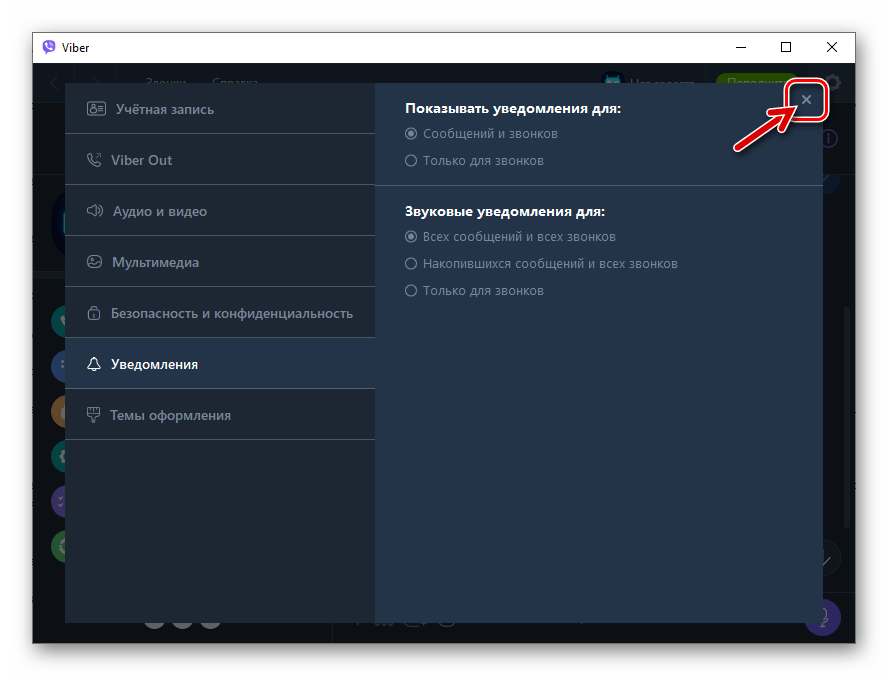
Причина 2: Сбой синхронизации
Если уведомления в мессенджере настроены и до определённого момента отображались как нужно, то виновником их отсутствия, скорее всего, является внезапно возникшее нарушение процесса обмена данными между мобильным клиентом Viber и его «клоном» на ПК. Для устранения сбоев подобного рода в большинстве случаев достаточно переавторизоваться в программе.
- Перейдите в «Настройки» Вайбера
и деактивируйте его на компьютере.
Вновь откройте и авторизуйте десктопный Вайбер, проведите повторную синхронизацию данных между ним и мессенджером, который установлен на вашем мобильном устройстве.
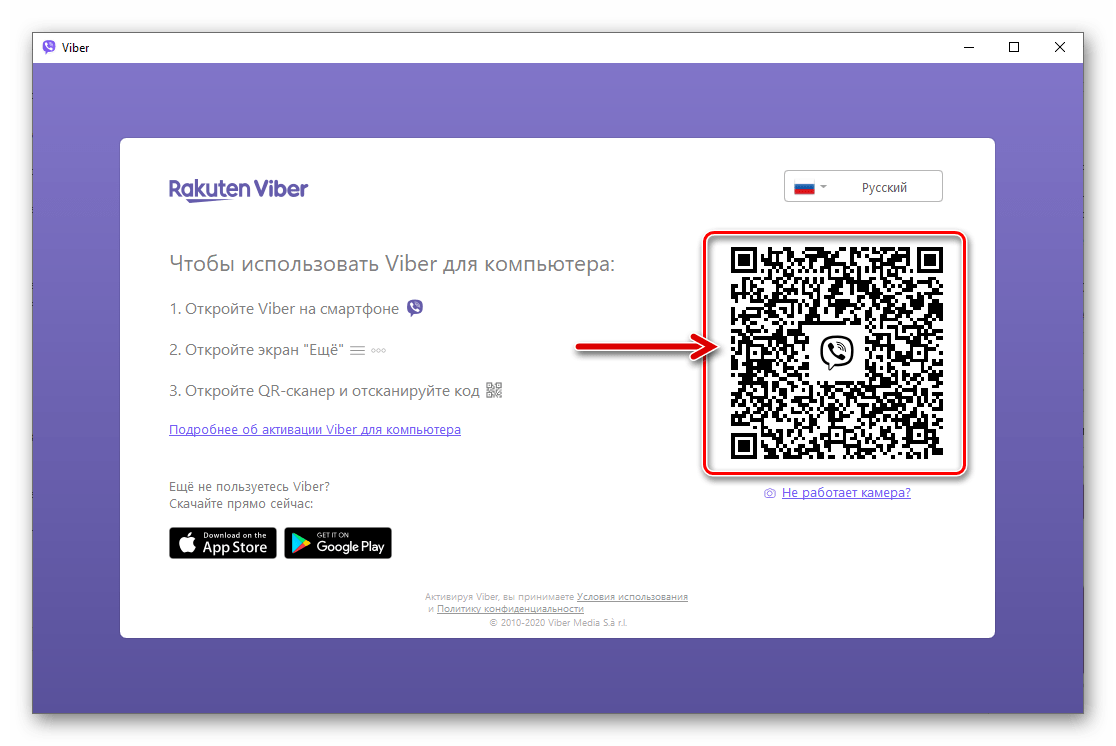
Помимо этой статьи, на сайте еще 12470 инструкций.
Добавьте сайт Lumpics.ru в закладки (CTRL+D) и мы точно еще пригодимся вам.
Отблагодарите автора, поделитесь статьей в социальных сетях.
Источник